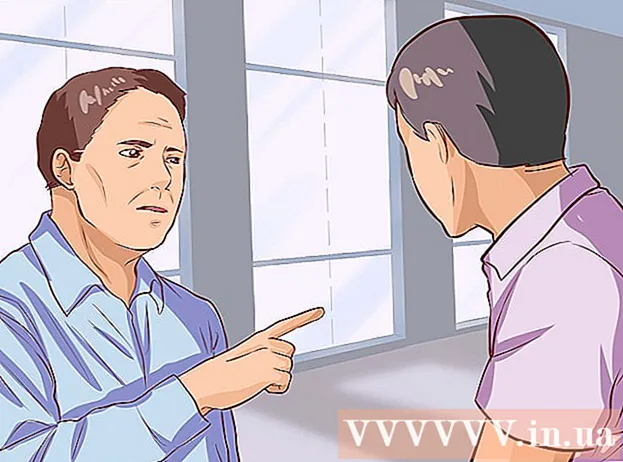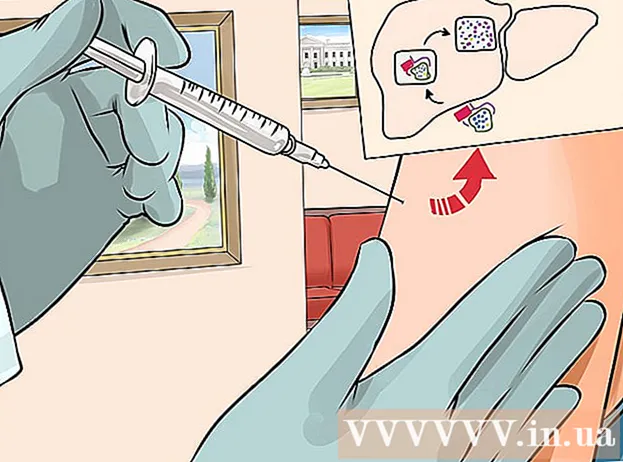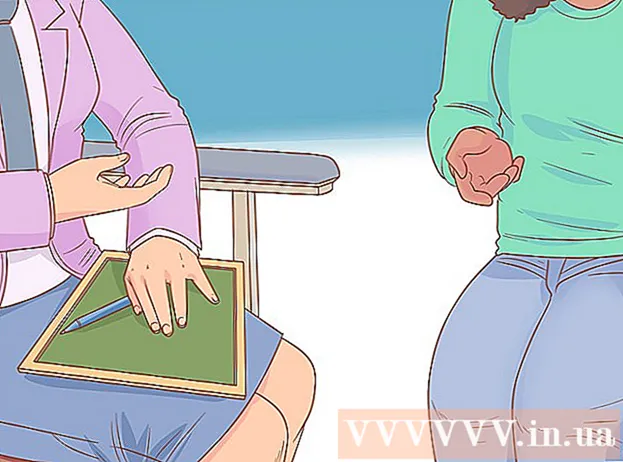రచయిత:
Louise Ward
సృష్టి తేదీ:
7 ఫిబ్రవరి 2021
నవీకరణ తేదీ:
1 జూలై 2024

విషయము
మీ కంప్యూటర్ వర్డ్ యొక్క పాత వెర్షన్ను నడుపుతున్నది మరియు ఫైల్ను.డాక్స్ ఎక్స్టెన్షన్తో తెరవలేదా? ఈ ఫార్మాట్ వర్డ్ 2007 లో ఉంది, కాబట్టి కొన్ని పాత వెర్షన్లు ఈ ఫార్మాట్ యొక్క ఫైళ్ళను తెరవలేవు. అదృష్టవశాత్తూ, ఈ పత్రాల ఆకృతులను మార్చడం చాలా సులభం. వర్డ్ ఫార్మాట్ను. DOCX నుండి.DOC కి మార్చడానికి దశల వారీ సూచనలు ఇక్కడ ఉన్నాయి.
దశలు
4 యొక్క విధానం 1: ఆఫీస్ XP మరియు 2003 ఆపరేటింగ్ సిస్టమ్స్ కోసం అనుకూలత ప్యాక్ అప్గ్రేడ్ ప్యాక్ని ఇన్స్టాల్ చేయండి
మైక్రోసాఫ్ట్ నుండి నవీకరణ ప్యాకేజీని పొందండి. అప్గ్రేడ్ ప్యాకేజీ .docx పొడిగింపుతో వర్డ్ డౌన్లోడ్ ఫైల్ల పాత వెర్షన్లకు సహాయం చేస్తుంది.ఈ ప్యాకేజీని పొందడానికి, మైక్రోసాఫ్ట్ డౌన్లోడ్ సెంటర్ యొక్క ఆఫీస్ విభాగాన్ని సందర్శించండి. ఈ అప్గ్రేడ్ ప్యాక్ను సాధారణంగా చాలా మంది డౌన్లోడ్ చేస్తారు.- ఈ ప్యాకేజీ డౌన్లోడ్ చేసుకోవడానికి ఉచితం, కాని గమనికను మైక్రోసాఫ్ట్ వెబ్సైట్ నుండి మాత్రమే డౌన్లోడ్ చేయాలి.
సెటప్ ఫైల్ను అమలు చేయండి. అప్గ్రేడ్ ప్యాకేజీని డౌన్లోడ్ చేసిన తర్వాత, FileFormatConverters.exe ఫైల్ను ప్రారంభించండి. ఇది మీ మెషీన్లో మీ ఆఫీస్ ఇన్స్టాలేషన్ను అప్డేట్ చేస్తుంది, ఇది .docx ఫైల్ను తెరవడానికి మిమ్మల్ని అనుమతిస్తుంది.
ఫైల్ను తెరవండి. అప్గ్రేడ్ ప్యాకేజీ వ్యవస్థాపించబడిన తర్వాత, మీరు ఏ ఇతర డాక్యుమెంటేషన్ లాగా .docx ఫైల్ను తెరవగలరు. ఫైల్ను తెరవడానికి డబుల్ క్లిక్ చేయండి లేదా వర్డ్లో ఫైల్ను తెరవడానికి కుడి క్లిక్ చేసి "ఓపెన్" ఎంచుకోండి. ప్రకటన
4 యొక్క పద్ధతి 2: కన్వర్టర్ ఉపయోగించండి
కన్వర్టర్ను డౌన్లోడ్ చేయండి లేదా ఆన్లైన్ కన్వర్టర్ని ఉపయోగించండి. మీ ఫైల్ ఫార్మాట్ను ప్రామాణిక .DOC ఆకృతికి సులభంగా మార్చడానికి మిమ్మల్ని అనుమతించే అనేక ప్రోగ్రామ్లు మరియు సాధనాలు అక్కడ ఉన్నాయి. కొన్ని ప్రసిద్ధ ఆన్లైన్ ఫైల్ ఫార్మాట్ మార్పిడి సాధనాలు:- జమ్జార్
- ఇన్వెస్టింటెక్
- ఉచిత ఫైల్ మార్పిడి
మార్పిడి ఫైల్కు మీ ఫైల్ను అప్లోడ్ చేయండి. ఆన్లైన్ మార్పిడి సైట్లు మార్చడానికి మీ ఫైల్ను అప్లోడ్ చేయాలి. ఈ వెబ్సైట్లలో చాలా మంచి గోప్యతా విధాన సెట్టింగ్లు ఉన్నాయి, కానీ మీరు భద్రత గురించి ఆందోళన చెందుతుంటే ఈ పద్ధతిని ఉపయోగించవద్దు.
మార్చబడిన ఫైల్ను మీ పరికరానికి డౌన్లోడ్ చేయండి. మీ ఫైల్ మార్చడానికి కొంత సమయం పడుతుంది. మార్పిడి సైట్ను బట్టి, మీ ఫైల్ ఇమెయిల్ చేయబడవచ్చు లేదా వెబ్సైట్ నుండి నేరుగా డౌన్లోడ్ చేయడానికి మీకు లింక్ (లింక్) ను అందిస్తుంది. మీరు మార్పిడి ప్రోగ్రామ్ను ఉపయోగిస్తుంటే, మార్చబడిన పత్రాలను సేవ్ చేయడానికి ఫైల్లు మీరు పేర్కొన్న ఫోల్డర్కు సేవ్ చేయబడతాయి. ప్రకటన
4 యొక్క విధానం 3: గూగుల్ డ్రైవ్ ఉపయోగించండి
Google డ్రైవ్ను తెరవండి. Google డిస్క్ మీ పత్రాన్ని Google ఆకృతికి మారుస్తుంది, ఇది ఆ పత్రాన్ని తెరవడానికి మిమ్మల్ని అనుమతిస్తుంది. మీరు దీన్ని మరొక ఫార్మాట్గా డౌన్లోడ్ చేసుకోవచ్చు లేదా డ్రైవ్లో నేరుగా సవరించవచ్చు. కానీ మీకు Google ఖాతా ఉండాలి మరియు ఇది ఉచితం.
మీ ఫైల్ను Google డిస్క్లోకి అప్లోడ్ చేయండి. పేజీ ఎగువ ఎడమ మూలలోని సృష్టించు బటన్ పక్కన ఉన్న ఎరుపు అప్లోడ్ బటన్ను క్లిక్ చేయండి. అప్లోడ్ బటన్ పైకి చూపే బాణం మరియు క్రింద ఒక క్షితిజ సమాంతర రేఖ వలె కనిపిస్తుంది.- ఫైల్ బ్రౌజర్ తెరవబడుతుంది మరియు మీ కంప్యూటర్లోని ఫైల్ల కోసం శోధించడానికి మిమ్మల్ని అనుమతిస్తుంది.
మార్చండి. ఫైల్ ఎంచుకోబడిన తర్వాత, అప్లోడ్ సెట్టింగులను సెటప్ చేయమని అడుగుతూ ఒక విండో కనిపిస్తుంది. గమనిక, "పత్రాలను మార్చండి ..." పెట్టెను తనిఖీ చేయడం మర్చిపోవద్దు ఎందుకంటే ఇది మీ.డాక్స్ ఫైళ్ళను Google డాక్స్ ఆకృతికి మారుస్తుంది మరియు మీ పత్రాలను సవరించడానికి మిమ్మల్ని అనుమతిస్తుంది. డ్రైవ్లో.- మీరు ఫైళ్ళను మార్చడానికి ఎంచుకోకపోతే, మీరు ఇప్పటికీ పత్రాన్ని డ్రైవ్లో చూడవచ్చు కాని దాన్ని సవరించలేరు.
ఫైల్ను తెరవండి. మీ ఫైల్ నా డ్రైవ్ ఫోల్డర్కు జోడించబడుతుంది, ఇది మీరు డ్రైవ్ పేజీ యొక్క ఎడమ ఎగువన ఉన్న మెను నుండి యాక్సెస్ చేయవచ్చు. ఫైల్ని డ్రైవ్ వ్యూలో తెరవడానికి క్లిక్ చేయండి లేదా సవరించండి, మీరు మార్చడానికి ఎంచుకున్నారా లేదా అనే దానిపై ఆధారపడి.
మార్చబడిన ఫైల్ను తనిఖీ చేయండి. మార్పిడి ప్రక్రియలో, మీ ఫైల్ సాధారణంగా ఉపయోగించే ఇతర ఫార్మాట్లకు వెళ్ళవచ్చు, కాబట్టి ఫైల్ మీకు కావలసిన ఫార్మాట్కు మార్చబడిందో లేదో తనిఖీ చేయాలి.
మీరు మరేదైనా ఫార్మాట్ చేసినట్లుగా మార్చబడిన ఫైల్ను డౌన్లోడ్ చేయండి. .PDF లేదా .RTF వంటి సారూప్య ఫార్మాట్లలో మీరు ఫైల్ను మీ కంప్యూటర్కు డౌన్లోడ్ చేసుకోవచ్చు. ఫైల్ → డౌలోడ్ యాస్ Click క్లిక్ చేసి మీకు కావలసిన ఫార్మాట్ ఎంచుకోండి. ఆ విధంగా, ఫైల్ మీ కంప్యూటర్కు ఏ ఇతర ఫైల్ లాగా డౌన్లోడ్ చేయబడుతుంది.- కుడి నుండి ఎడమకు టెక్స్ట్ ఆకృతీకరణ మరియు ఇతర ఫాంట్ ఆకృతులు వంటి ముందే వ్యవస్థాపించిన ఆకృతీకరణ వాస్తవంగా మారదు.
4 యొక్క 4 వ పద్ధతి: ONLYOFFICE ఉపయోగించండి
ONLYOFFICE తెరవండి.. ఇది ఉచితం మరియు మీరు సోషల్ నెట్వర్క్లు / ఇమెయిల్ ద్వారా సైన్ అప్ చేయవచ్చు.
"సృష్టించు" బటన్ ప్రక్కన ఎడమ ఎగువ మూలలో ఉన్న "అప్లోడ్" క్లిక్ చేయడం ద్వారా మీ కంప్యూటర్ నుండి .docx ఫైల్ను వెబ్సైట్కు అప్లోడ్ చేయండి. ONLYOFFICE నేరుగా run.docx ఆకృతిని చేయగలదు, కాబట్టి మీరు అదనపు మార్పిడి చేయవలసిన అవసరం లేదు.- ఫైల్ బ్రౌజర్ కనిపిస్తుంది, ఇది మీ కంప్యూటర్లోని ఫైల్ కోసం శోధించడానికి మిమ్మల్ని అనుమతిస్తుంది.
ఫైల్ను తెరవండి. మీ ఫైల్ నా పత్రాల ఫోల్డర్లో సేవ్ చేయబడుతుంది, నా పత్రాలను తెరవడానికి మీ వ్యక్తిగత ONLYOFFICE పేజీలోని ఎడమ మెనూకు వెళ్లండి. క్రొత్త విండోలో తెరవడానికి దాన్ని సవరించడానికి ఫైల్పై క్లిక్ చేయండి.
పత్ర సవరణ. ONLYOFFICE మైక్రోసాఫ్ట్ ఆఫీస్తో చాలా సారూప్య ఇంటర్ఫేస్ను కలిగి ఉంది, కాబట్టి ఇది మైక్రోసాఫ్ట్ గురించి తెలిసిన వారికి చాలా సౌకర్యంగా ఉంటుంది.
పత్రంలో మీరు చేసిన ఏవైనా మార్పులు స్వయంచాలకంగా సేవ్ చేయబడతాయి.
ఏదైనా ఫార్మాట్లలో మీ కంప్యూటర్కు ఫైల్లను డౌన్లోడ్ చేయండి: PDF, TXT, DOCX, ODT, HTML. ఎడమ మెనూలో ఉన్న "ఫైల్" చిహ్నాన్ని క్లిక్ చేసి, "ఇలా డౌన్లోడ్ చేయి" ఎంచుకోండి. ఏ ఇతర ఫైల్ మాదిరిగానే ఫైల్ మీ కంప్యూటర్కు డౌన్లోడ్ చేయబడుతుంది. ప్రకటన